
Talaan ng mga Nilalaman:
- May -akda John Day [email protected].
- Public 2024-01-30 13:10.
- Huling binago 2025-01-23 15:12.
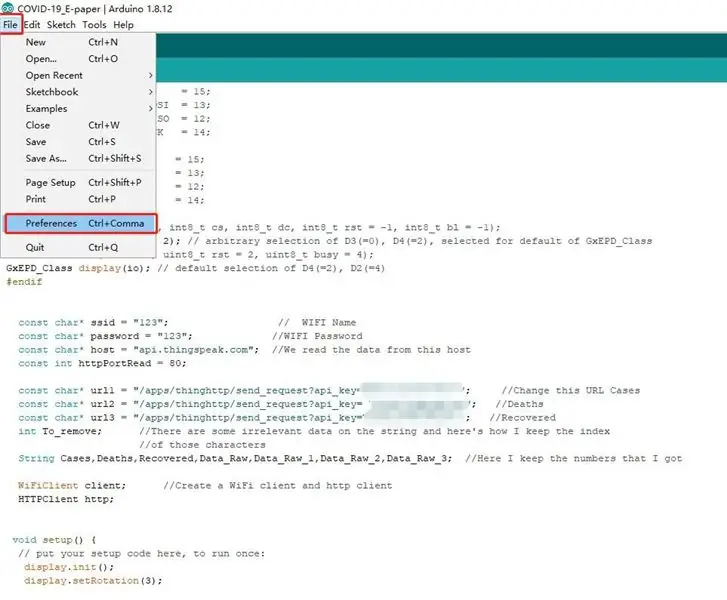

1
Hakbang 1: Mga Bahagi
Ngayon ay gagawa kami ng isang awtomatikong Coronavirus COVID 19 Live Data Tracker gamit ang E-paper!
► GitHub (scheme at sketch):
► Mga Bahagi Ang mga sumusunod na bahagi ay ginamit sa proyektong ito: ESP8266 E-papel
Hakbang 2: Tandaan
1. Kapag nag-a-upload ng code, mangyaring huwag kumonekta sa RST ng E-papel, kung hindi man ang NodeMCU1.0 ay palaging nasa estado ng pag-reset at ang code ay hindi matagumpay na mai-upload. Matapos na matagumpay na mai-upload ang code, mangyaring ikonekta ang RST sa D4 at hintaying mag-refresh at ipakita ang E-paper.
2. Kung nais mong muling kapangyarihan sa electronic paper ink screen upang mag-refresh, mangyaring idiskonekta ang jumper na kumokonekta sa RST ng electronic ink screen sa RST ng NodeMCU1.0, at pagkatapos ay ikonekta ang jumper pagkatapos ng power on.
3. Mangyaring panatilihing maayos ang bilis ng internet, ang halaga ng COVID-19 ay maaaring kailanganin na i-refresh ng maraming beses upang lumitaw, mangyaring maging mapagpasensya.
Hakbang 3: I-download ang Development Board at Library
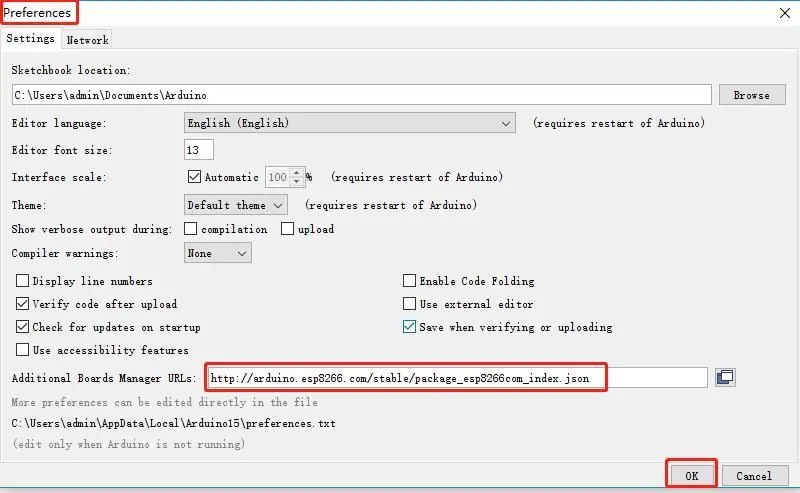
1. Buksan ang Mga Kagustuhan sa File, ipasok ang https://arduino.esp8266.com/stable/package_esp8266com_index.json sa kahon ng pag-input ng mga karagdagang Boards Manger URL, at i-click ang "OK".
Hakbang 4:
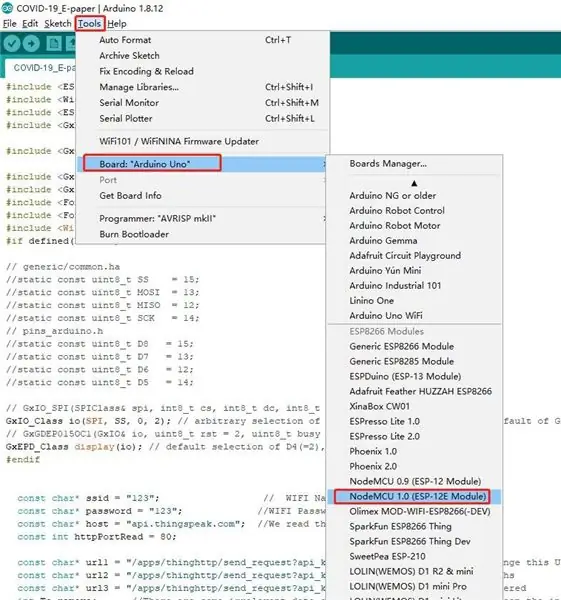
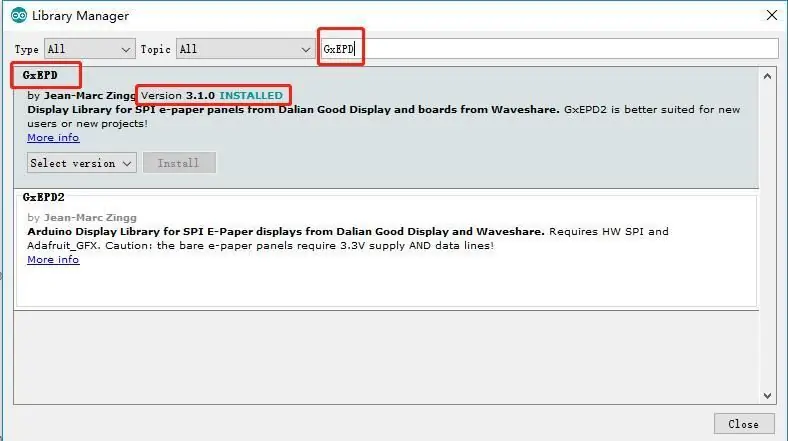
2. I-install ang development board: Buksan ang Tools-Board-Board Manager. Ipasok ang ESP8266 sa search box ng Board Manager at i-install ito.
Hakbang 5:
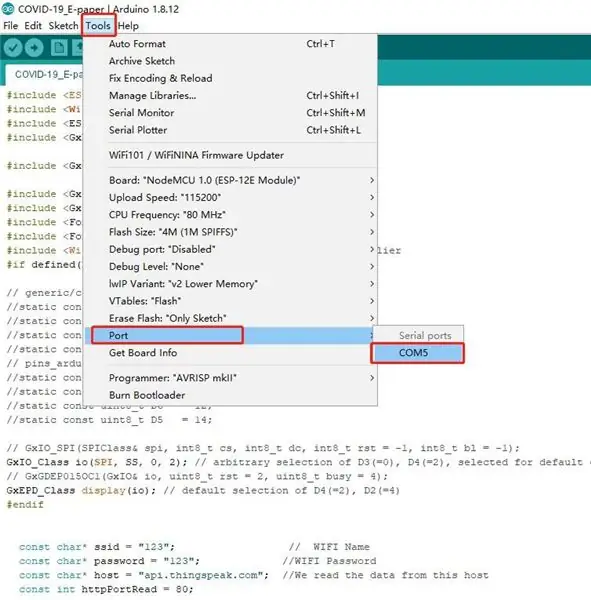
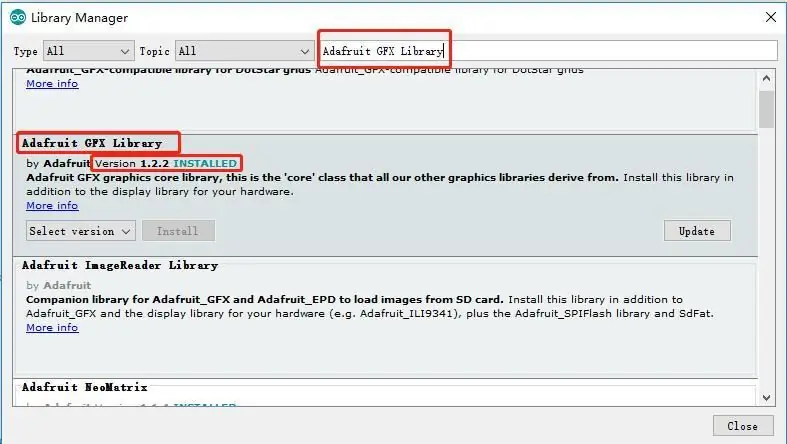
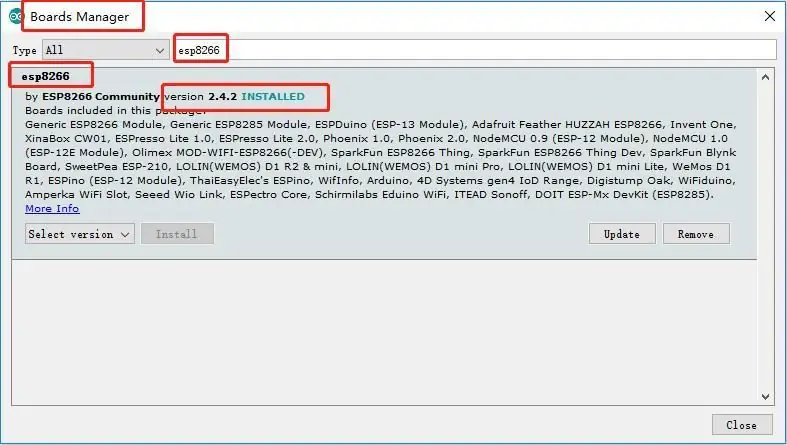
3. I-install ang file ng Library: Buksan ang "Mga Tool" - "Library Manager" sa Arduino development software, pagkatapos ay hanapin ang "GxEPD", "Adafruit GFX Library", at pagkatapos ay i-install ang mga ito.
Hakbang 6: Mga Hakbang 2: Baguhin ang Code
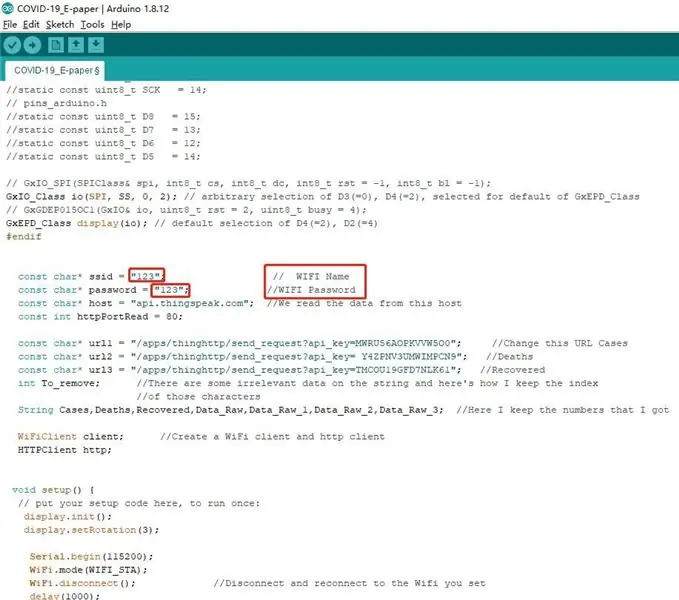
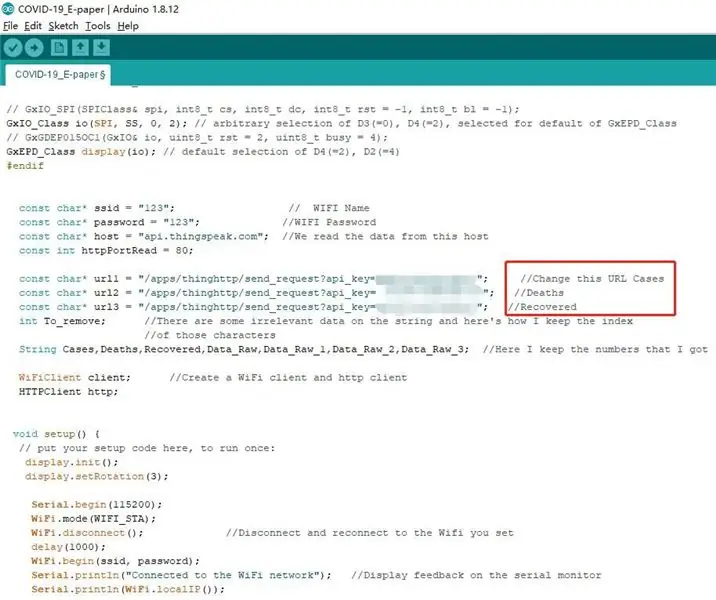
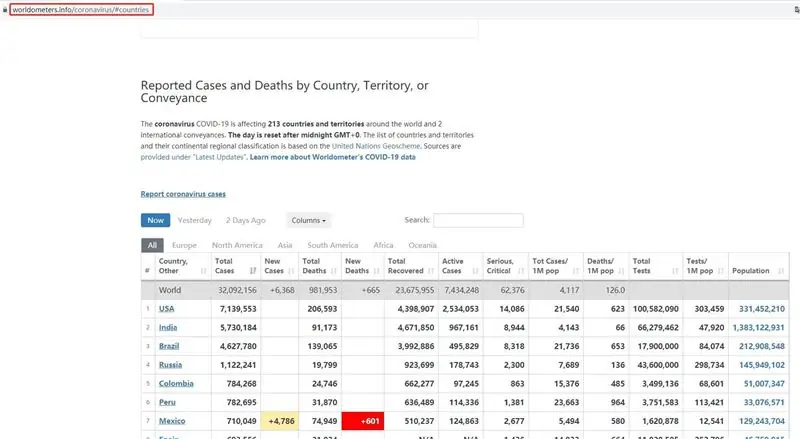
1. Baguhin ang pangalan ng network at password ng WIFI sa code.
2. Baguhin ang api_key sa code.
3. Pumunta sa https://www.worldometers.info/coronavirus/#countr… at piliin ang bansang nais mong makuha ang COVID-19.
4. Pumunta sa https://thingspeak.com/ upang lumikha ng isang bagong ThingHTTP.
Hakbang 7: Mag-ipon at Mag-upload
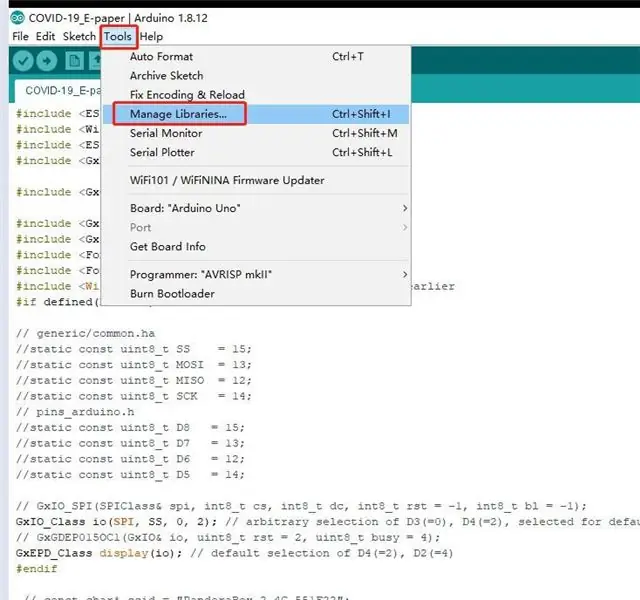
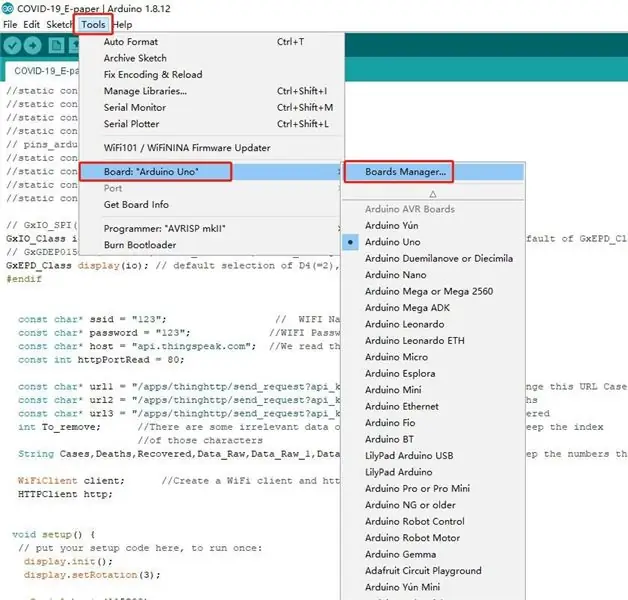
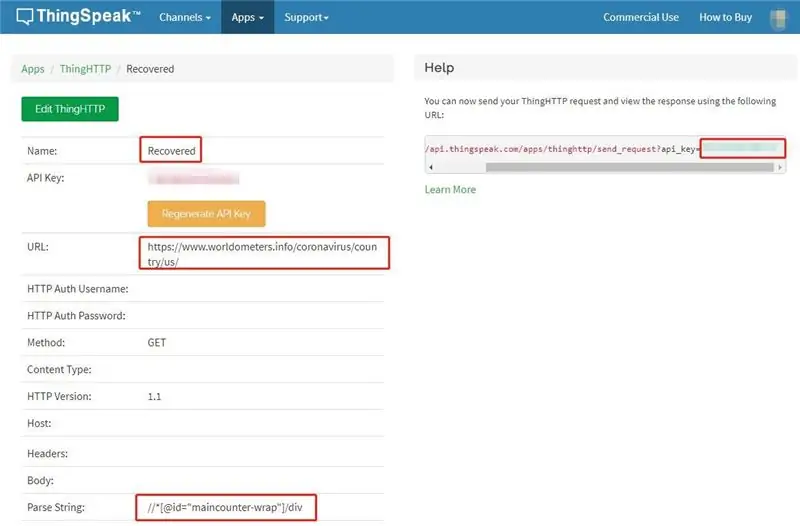
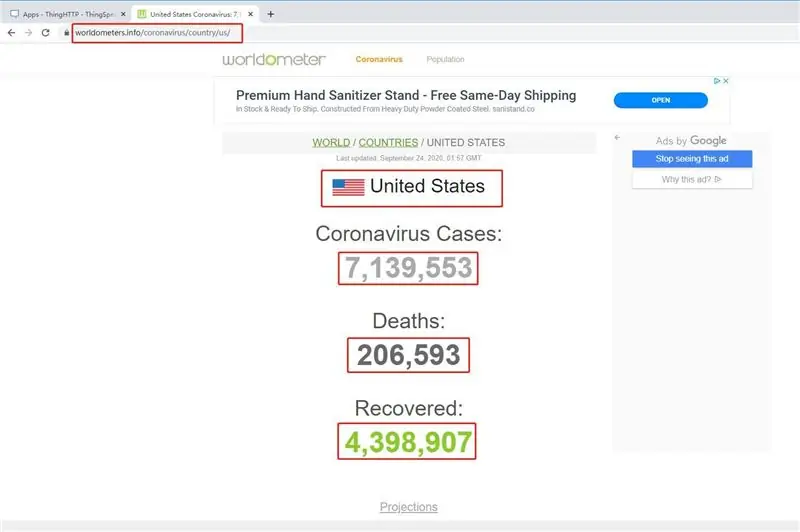
1. Piliin ang development board bilang NodeMCU 1.0 (ESP-12E Module), ito ay upang pumili ng tama.
2. Piliin ang port, maaari mong sunugin ang code sa development board.
Inirerekumendang:
Gumawa ng Magagandang Plots Mula sa Live na Data ng Arduino (at I-save ang Data sa Excel): 3 Mga Hakbang

Gumawa ng Magagandang Plots Mula sa Live na Data ng Arduino (at I-save ang Data sa Excel): Lahat kami ay nais na maglaro sa aming P … lotter function sa Arduino IDEE. Gayunpaman, habang maaaring maging kapaki-pakinabang para sa pangunahing mga application, ang data ay nabura nang higit pa ang mga puntos ay idinagdag at ito ay hindi partikular na kaaya-aya sa mga mata. Ang plotter ng Arduino IDE ay hindi
Paano Gumawa ng Humidity at Temperatura Real Time Data Recorder Sa Arduino UNO at SD-Card - DHT11 Data-logger Simulation sa Proteus: 5 Mga Hakbang

Paano Gumawa ng Humidity at Temperatura Real Time Data Recorder Sa Arduino UNO at SD-Card | DHT11 Data-logger Simulation sa Proteus: Panimula: hi, ito ang Liono Maker, narito ang link sa YouTube. Gumagawa kami ng malikhaing proyekto kasama ang Arduino at nagtatrabaho sa mga naka-embed na system. Data-Logger: Ang isang data logger (din data-logger o data recorder) ay isang elektronikong aparato na nagtatala ng data sa paglipas ng panahon
Programa ng MicroPython: I-update ang Data ng Coronavirus Disease (COVID-19) sa Totoong Oras: 10 Hakbang (na may Mga Larawan)

Programa ng MicroPython: I-update ang Data ng Coronavirus Disease (COVID-19) sa Tunay na Oras: Sa nakaraang ilang linggo, ang bilang ng mga kumpirmadong kaso ng coronavirus disease (COVID 19) sa buong mundo ay lumampas sa 100,000, at idineklara ng organisasyong pangkalusugan sa buong mundo (WHO) na bagong pagsabog ng coronavirus pneumonia upang maging isang pandaigdigang pandemya. Ako ay napaka
Paano Gumawa ng isang Drone Gamit ang Arduino UNO - Gumawa ng isang Quadcopter Gamit ang Microcontroller: 8 Hakbang (na may Mga Larawan)

Paano Gumawa ng isang Drone Gamit ang Arduino UNO | Gumawa ng isang Quadcopter Gamit ang Microcontroller: PanimulaBisitahin ang Aking Youtube Channel Ang isang Drone ay isang napakamahal na gadget (produkto) na bibilhin. Sa post na ito tatalakayin ko, kung paano ko ito magagawa sa murang ?? At Paano mo magagawa ang iyong sarili tulad nito sa murang presyo … Sa India ang lahat ng mga materyales (motor, ESC
Paano Gumawa ng Realtime Clock Gamit ang Arduino at TFT Display - Arduino Mega RTC Sa 3.5 Inch TFT Display: 4 na Hakbang

Paano Gumawa ng Realtime Clock Gamit ang Arduino at TFT Display | Arduino Mega RTC Gamit ang 3.5 Inch TFT Display: Bisitahin ang Aking Youtube Channel. Panimula: - Sa post na ito gagawin ko ang "Real time Clock" gamit ang 3.5 inch TFT touch LCD, Arduino Mega 2560 at DS3231 RTC module …. Bago simulan … suriin ang video mula sa aking YouTube channel..Tandaan: - Kung gumagamit ka ng Arduin
